Tabloya naverokê
Heke hûn lê digerin ku Navê tabloyek biguherînin li Excel, ev gotar ji bo we ye. Li vir, em 5 rêbazên hêsan û bi bandor nîşanî we didin ku hûn navê Tabloya xwe li Excel-ê biguherînin.
Pirtûka Xebatê Dakêşin
Navê Tabloyekê Biguherînin.xlsm
5 Awayên Guherîna Navê Tabloyek di Excel de
Tabloya jêrîn li ser Pûanên Xwendekaran li ser Mijarên Cûda nîşan dide Nasnameya Xwendekar , Navê Xwendekar , Navê Mijar , û Pûan . Em ê navê vê tabloyê bi 5 rêbazên hêsan û bibandor biguherînin.

Rêbaz-1: Navê Tabloyê Bi Karanîna Table Tool Box
Ji bo ku navê tabloya xwe bi kar bîne Amûra Tabloyê qutiya gavên jêrîn bişopînin.
➤ Di destpêkê de, divê em li her cîhê maseyê bitikînin
➤ Piştî wê, ji Ribbon , em tabloya Sêwirana Tabloyê hildibijêrin.

➤ Niha, di tabloya Sêwirana Tabloyê de, em ê bibînin ku Navê tabloyê wekî Table2 hatiye danîn.
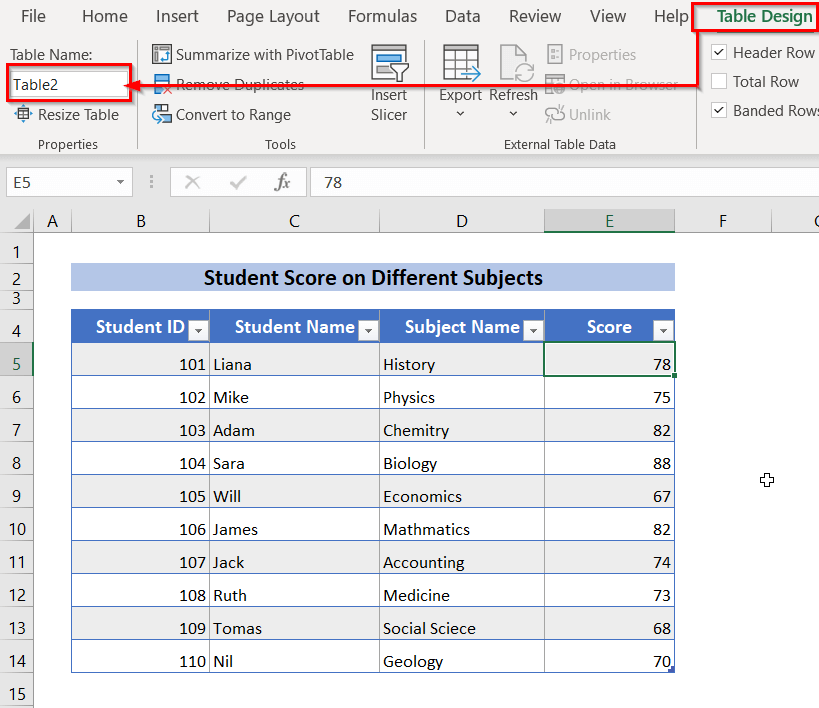
➤ Em ê navê di qutiya Navê tabloyê de jêbikin, û em ê navê tabloyê li gorî tercîhên xwe binivîsin.
➤ Li vir, me Score_Student_Score wekî Navê Tabloyê nivîsand.
➤ Piştre, pêl Enter .
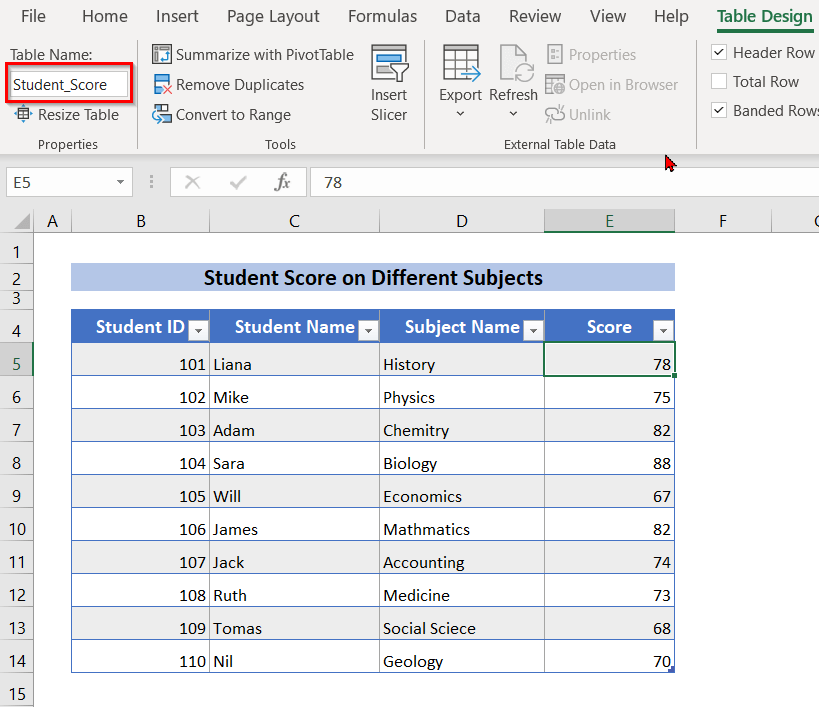
➤ Di dawiyê de, ger em li ser sifrê şaneyek hilbijêrin û biçin tabloya Sêwirana tabloyê , em ê binêre ku Navê tabloyê wekî Score_Student_Score tê nîşandan.

Zêdetir Bixwîne: Meriv çawa Tabloyek Pîvotê Biguherîne Excel (5 Rêbaz)
Rêbaz-2: Rêvebirê Navê Navê Tabloyekê Biguherîne
Di tabloya jêrîn de, em dikarin bibînin ku dema ku em şaneyek li ser maseyê hildibijêrin, di Ribbon de, tabloya Sêwirana Tabloyê xuya dibe. Ji tabloya Sêwirana Tabloyê , em dikarin bibînin ku Navê Tabloyê wekî Table24 hatiye danîn. Em ê bi rêbaza Rêveberê Navê yê navê vê biguherînin.

➤ Berî her tiştî divê em li ser her şaneyek tabloyê bitikînin.
➤ Piştî wê, ji Ribbon , em ê Formulan hilbijêrin.
➤ Û paşê, em ê Rêveberê Navê hilbijêrin. vebijark.

➤ Piştî wê, paceyek Rêveberê Navê dê derkeve, û divê em Table24 , wekî wê hilbijêrin. tabloya pêwîst e ku em dixwazin bi nav bikin.
➤ Paşê, em ê Edit hilbijêrin.

➤ Em dikarin ji Navê box, ku navê tabloyê Table24 e.
➤ Em ê vî navî jêbikin.
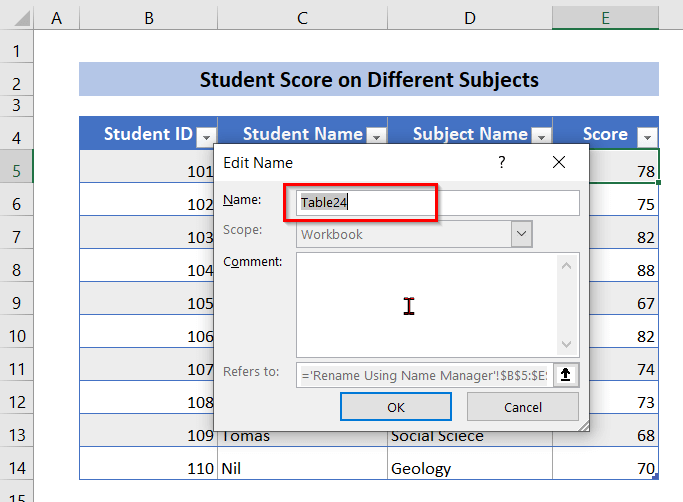
➤ Em ê navê tabloyê li gorî tercîhên xwe binivîsin.
➤ Dûv re, OK bikirtînin. 
➤ Di dawiyê de, em dikarin bibînin ku Navê tabloyê niha wekî Score_Student1 xuya dibe.

Zêdetir Bixwîne: Navê Tabloya Excel: Tiştê ku divê hûn zanibin
Rêbaz-3: Navê Gelek Tabloyan Di Excel de Biguherîne
Ger çend pelên te yên xebatê hene ku tê de hejmarek tablo hene, û hûn dixwazin navê xwe biguherînin. wan tabloyan di carekê de, hingê hûn dikarin prosedûra jêrîn bişopînin.
➤ Berî her tiştî, em ê li ser her hucreyê bikirtînin.
➤ Piştre, ji Ribbon , hilbijêre Formulên .
➤ Piştî wê, em ê Rêveberê Navê hilbijêrin.

➤ A Navê Rêvebirê qutika wê xuya bibe. Û em dikarin gelek navên tabloyê di wê pencereyê de bibînin.
➤ Li vir, em ê navê Table245 biguherînin, ji ber vê yekê, divê em Table245 hilbijêrin.
➤ Piştî wê, divê em li ser Biguherîne Vebijarkê bitikînin.

➤ Divê em Navê -ya heyî jêbirin. qutikê û tabloya Navê wekî Score_Table binivîsin.
➤ Paşê, bikirtînin OK .
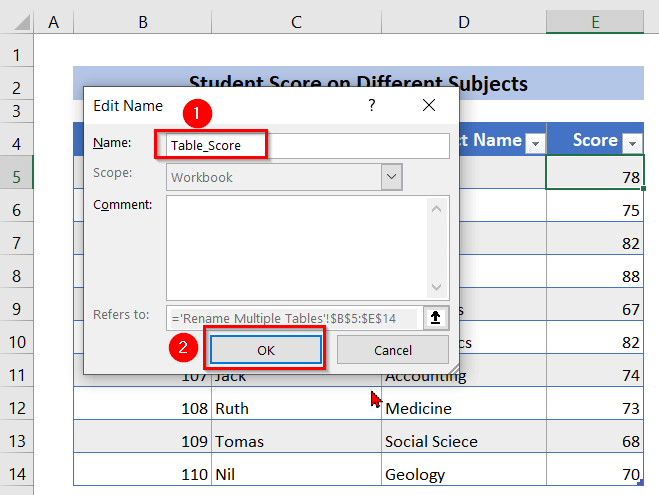
➤ Di dawiyê de, em dikarin bibînin ku navê tabloyê wekî Table_Score xuya dike.

Di vê rêbazê de, heke gelek tabloyên me hebin, em dikarin navê her tabloyê biguherînin. Li vir, me bi rêbazê navên hemî tabloyên xwe guhertiye.
Zêdetir Bixwîne: Çawa Bi Excel VBA (2 Rêbaz) Gelek Stûnên Tabloyê Dicivînin
Xwendinên Bi vî rengî
- Fonksiyon TABLE di Excel de heye?
- Di Excel de Rêzeyê Biguherîne Tabloyê (5 Rêbazên Hêsan)
- Navê Qada Tabloya Pivot Ne Derbasdar e: 9 Sedem û Serastkirin
- Meriv çawa di Rûpelek Din de Referansa Tabloyê peyda dike Excel
- Du Tabloyan Berawird Bikin û Cudahiyên Di Excel de Nîşan Bikin (4 Rêbaz)
Rêbaz-4: Bikaranîna Koda VBA-yê ji bo Navê Tabloyek Biguherînin
Em ê koda VBA bikar bînin da ku navê tabloyek di Excel de biguherînin. Em ê wê kodê li ser Excel-ê xwe bikar bînin Sheet5 .
Em dikarin bibînin ku Navê Tabloyê wekî xuya dibe Table24567 .
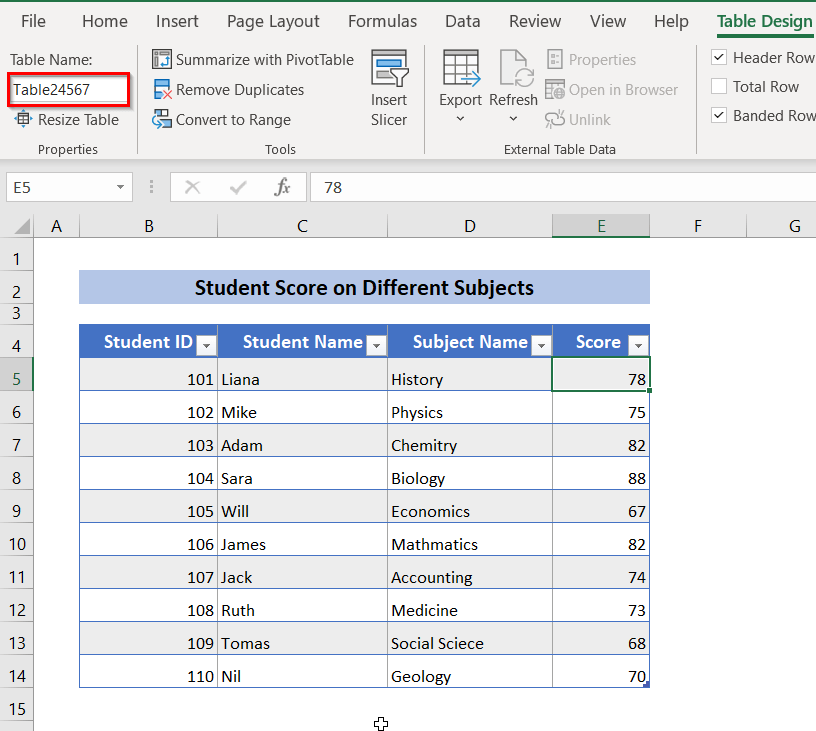
➤ Ji bo destpêkê, em ê her hucreya li ser maseyê bikirtînin
➤ Paşê , em ê binivîsin ALT+F11 .

➤ A VBA pencereya projeyê dê xuya bibe.
➤ Piştî wê, em ê du caran li ser Sheet5 bikirtînin.

➤ Paceyek edîtorê VBA dê derkeve.

➤ Em ê koda jêrîn di pencereya edîtorê VBA de binivîsin.
4775

➤ Niha, em dê paceya edîtorê VBA bigire.
➤ Divê em Sheet5 vekin.
➤ Piştî wê, divê em ALT binivîsin. +F8 , û paceyek Makro dê derkeve holê.
➤ Em ê li ser Run bitikînin.
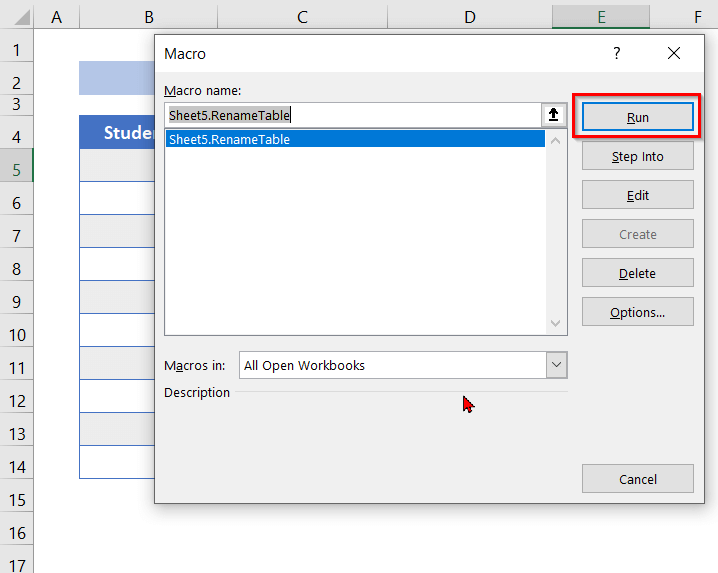
➤ Di dawiyê de, em dikarin bibînin ku Navê tabloyê wekî Score_Score_5 xuya dike.

Bixwîne Zêdetir: Excel VBA Koda Ji bo Her Rêzek Di Tabloyekê de (Zêde bike, Binivîsîne, Jêbibe, hwd.)
Rêbaz-5: Navê Tabloyek Bi Bikaranîna Kurtebirra Klavyeyê Biguherîne
Heke hûn ji kurtebirên klavyeyê hez dikin, wê hingê ev rêbaz dê ji we re bibe alîkar ku hûn navê tabloyê bi karanîna kurtenivîsa klavyeyê biguherînin.
➤ Pêşî, divê em li ser her şaneya tabloyê bitikînin.
➤ Piştî wê, divê em ALT+J+T+A
➤ Em ê bibînin ku qutiya Navê tabloyê xuya dibe, û em dikarin ji wê qutiyê navê wê biguherînin.

➤ Em ê Navê Tabloyê wekî Student_Score_6 binivîsin.
➤ Piştî wê, Enter bikirtînin.
➤ Di dawiyê de, em ê ji nû ve navê tabloyê bibînin. .
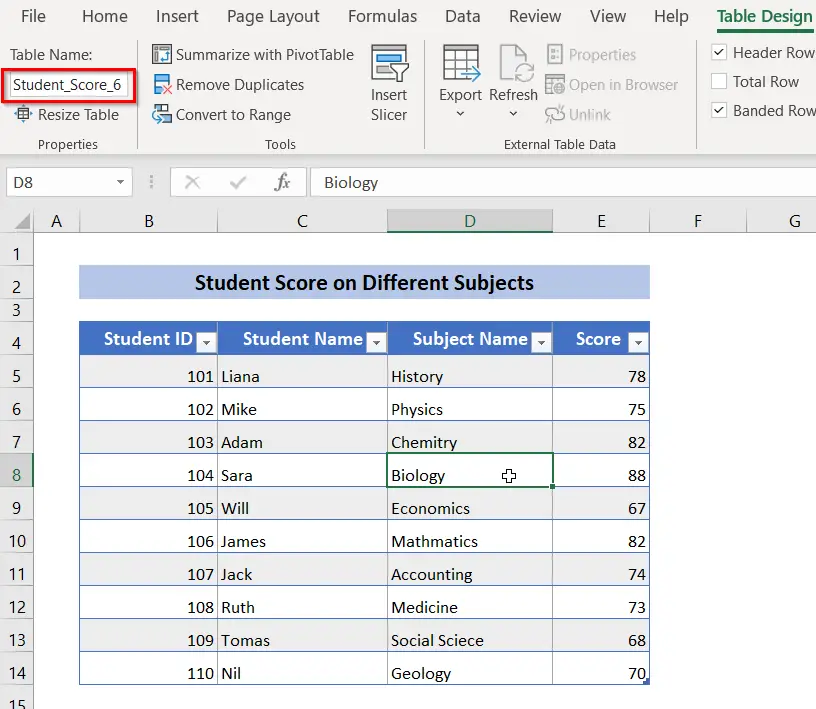
BixwîneZêdetir: Tabloyek di Excel de Bi Bikaranîna Kurtebir (8 Rêbaz) Biafirîne
Encam
Li vir, me hin rêbazên hêsan, hêsan û bi bandor nîşanî we dan ku dê bibin alîkar. hûn Navê tabloyek di Excel de biguherînin. Em hêvî dikin ku hûn ê vê gotarê kêrhatî bibînin. Ger pirs û pêşniyarên we hebin, ji kerema xwe di beşa şîroveyê de me nas bikin.

